Пробуем различные окружения рабочего стола в Fedora Workstation с помощью rpm-ostree rebase
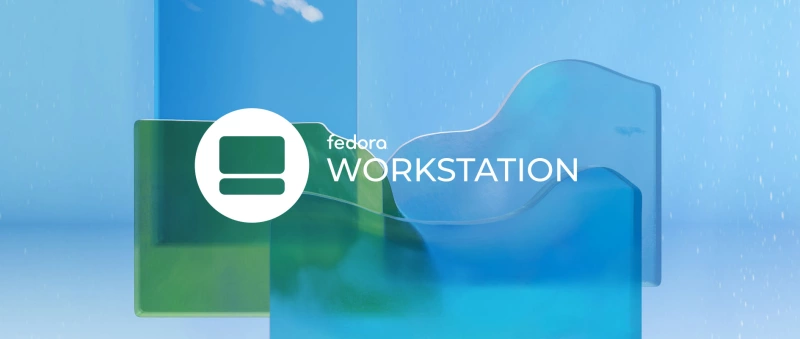
В Fedora Linux Workstation используется среда рабочего стола GNOME, которая является простой в использовании, интуитивно понятной и эффективной средой рабочего стола. Но это не единственный вариант, если вы хотите использовать Fedora Linux. Существуют и другие DE, которые предоставляют альтернативные среды рабочего стола, такие как KDE, XFCE, Cinnamon и т.д. В этой статье описывается, как вы можете попробовать различные окружения рабочего стола, если вы используете Fedora Linux на базе OSTree.
Основная версия Fedora Workstation
Если вы установили OSTree Fedora Workstation и хотите попробовать разные окружения рабочего стола, у вас есть несколько возможностей:
- установить другое окружение рабочего стола с помощью dnf
- установить рядом другую версию Fedora
Если вы выбрали первый вариант, вы должны установить другое окружение рабочего стола с помощью команды dnf install. Этот метод позволяет вам выбрать, какое окружение рабочего стола вы хотите использовать на экране входа в систему после загрузки. Использование этого метода потянет за собой множество зависимостей. Это особенно актуально, когда вы используете среду рабочего стола на базе GTK (например, GNOME) и устанавливаете среду на базе QT (например, KDE), или наоборот. Может быть трудно полностью удалить одну из установленных сред рабочего стола, если они вас не устраивают.
Другая проблема заключается в том, что системные приложения могут дублироваться в меню приложений в каждой среде. Например, если вы установили GNOME и установили KDE, у вас есть Nautilus и Dolphin для просмотра файлов, GNOME Terminal и Konsole для эмуляции терминала, и т.д. Вам придется запомнить, какое приложение в какой среде использовать, потому что приложения из KDE ведут себя хуже в GNOME и наоборот.
Если вы выберете второй вариант, вам придется выделить свободное неразделенное место на жестком диске, чтобы установить еще один шпиндель Fedora рядом с тем, который вы сейчас используете. Таким образом, системы будут отделены друг от друга, и системные приложения не будут дублироваться. Вы можете разделить между ними раздел /home. Этот метод позволяет выбрать используемую систему в меню загрузчика перед загрузкой системы. Но если вы используете этот метод, вам придется поддерживать эти системы отдельно (например, устанавливать обновления), а это занимает много свободного места на жестком диске.
Версия Fedora Workstation на базе OSTree.
Некоторые варианты Fedora Linux основаны на OSTree. OSTree обеспечивает неизменяемость и транзакционные обновления с возможностью отката в случае, если что-то пошло не так. На данный момент у нас есть три варианта Fedora Workstation на базе OSTree:
- Silverblue – предоставляет среду рабочего стола GNOME
- Kinoite – предоставляет среду рабочего стола KDE Plasma
- Sericea – предоставляет оконный менеджер Sway (не рекомендуется для новичков)
Если вы используете один из этих вариантов Fedora Linux, вы можете легко переключить свою систему на другую, совместимую с OSTree, чтобы попробовать другую среду рабочего стола. Этот процесс похож на обновление системы. OSTree гарантирует, что операция будет транзакционной (завершится успешно или ничего не изменится), и вы сможете сделать откат, если изменения вас не устраивают. Операция не занимает много места на жестком диске, а системные приложения не удваиваются.
Как использовать OSTree rebase для перехода на новый вариант
Для начала я рекомендую выполнить следующую команду, чтобы закрепить текущее развертывание. Это гарантирует, что она не будет удалена автоматически в будущем, и дает возможность откатиться к ней.
sudo ostree admin pin 0
Если у вас есть ожидающие обновления, команда может завершиться неудачей с сообщением:
error: Cannot pin staged deployment
В этом случае перезагрузите систему, чтобы применить ожидающие обновления, и повторите попытку.
После закрепления развертывания выполните:
ostree remote refs fedora
Это покажет список всех доступных ветвей, в которые вы можете перебазироваться. Каждая ветвь имеет архитектуру, версию и название варианта. Выбирайте тщательно. В следующих примерах я предполагаю, что вы хотите перейти на текущую стабильную версию Fedora для x86_64 (версия 38).
- для Fedora Silverblue, используйте fedora:fedora/38/x86_64/silverblue
- для Fedora Kinoite, используйте fedora:fedora/38/x86_64/kinoite
- для Fedora Sericea, используйте fedora:fedora/38/x86_64/sericea
Выберите ветвь, в которую вы хотите перебазироваться, и выполните следующую команду (при необходимости измените имя ветви, указанное в примере):
rpm-ostree rebase fedora:fedora/38/x86_64/kinoite
Когда эта команда выполнится, перезагрузите систему, чтобы начать использовать новое окружение рабочего стола. В случае неудачи система должна продолжать работать без изменений благодаря транзакционным обновлениям, предоставляемым OSTree.
Как откатить?
Если вы не удовлетворены новым окружением, следующая команда вернет вас к исходному варианту:
rpm-ostree rollback
Перезагрузите систему еще раз, чтобы вернуться к предыдущему варианту Fedora.

Парашютист со стажем. Много читаю и слушаю подкасты. Люблю посиделки у костра, песни под гитару и приближающиеся дедлайны. Люблю путешествовать.
Вдохновлен fedoramagazine.org


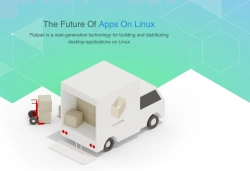


Комментарии (0)